这是现在经常用到的一个软件,移动硬盘启动win10蓝屏怎么办有不少用户都不知道如何正确使用,下面就一起来看看最详细的使用教程。本站对这些功能使用教程进行了汇总,需要的朋友可以来这里查看详细的教程。
您的电脑出现了蓝屏,可以尝试下载快快蓝屏修复助手(点击即可下载)<<<<工具,来帮助你解决蓝屏问题哦!
如果您的移动硬盘在启动Windows 10时遇到蓝屏错误,可以尝试以下解决方法
1、 检查硬件连接:
确保移动硬盘与计算机正确连接,并且没有松动或损坏的线缆。
2、 检查移动硬盘的健康状态:
使用硬盘健康检测工具(如CrystalDiskInfo)检查移动硬盘的健康状态。如果移动硬盘出现问题(如坏道、损坏的扇区等),可能会导致蓝屏错误。
3、 检查移动硬盘的文件系统:
如果移动硬盘的文件系统出现问题,可能会导致启动蓝屏。
您可以使用命令提示符(以管理员身份运行)执行chkdsk命令来检查和修复文件系统错误。例如,运行命令chkdsk /f D:,其中"D"是移动硬盘的盘符。
4、 检查驱动程序问题:
某些驱动程序不兼容或过时可能导致蓝屏。您可以尝试更新移动硬盘的驱动程序,或者在启动时禁用某些驱动程序。
进入Windows恢复环境(通过按住Shift键点击"重新启动"按钮),选择"故障排除" > "高级选项" > "启动设置",然后选择"启动时禁用驱动程序签名强制执行"。然后重新启动计算机,看看是否仍然会出现蓝屏错误。
5、 重新安装Windows 10:
如果以上方法都无效,您可以考虑重新安装Windows 10。这将清除硬盘上的所有数据,请确保先备份重要文件。
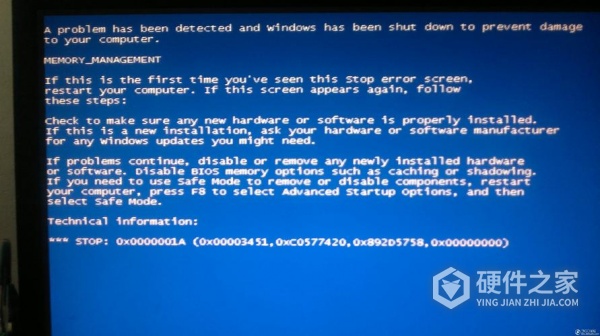
本站是专业的软件教程网站,以上移动硬盘启动win10蓝屏怎么办教程相信已经帮大家很好的解决了这个问题,做教程就要做全面,这里还有很多最新常用的软件教程,帮你解决常见的问题,为广大用户带来更多便捷之处。